(Canvas相关) Canvas快速批量导出底稿(图文教程)
Posted secret
tags:
篇首语:本文由小常识网(cha138.com)小编为大家整理,主要介绍了(Canvas相关) Canvas快速批量导出底稿(图文教程)相关的知识,希望对你有一定的参考价值。
之前有写过一个批量导出Canvas底稿的方法,但是没有在底稿特别多的项目上试过,昨天群里一个小伙伴,让帮忙导出底稿,于是主页君今天试了下,以下为图文教程。
1.首先添加一个ost。在任务,总结的界面里,点添加任务。
2,输入标题为批量导出底稿,摘要写一下,批量导出底稿,然后确定。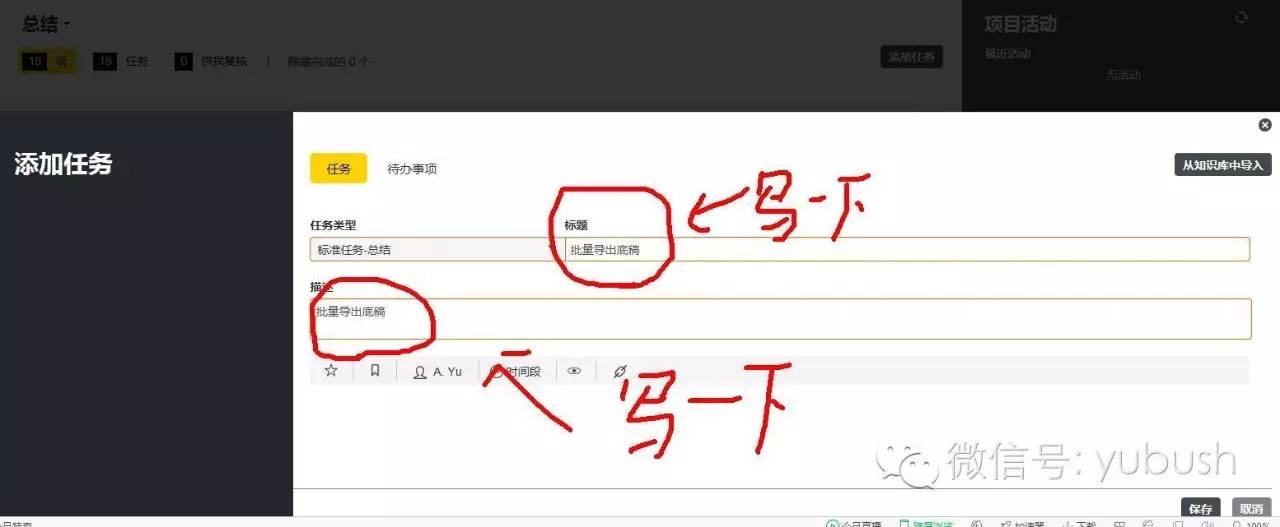
3,把你需要的底稿都link到这个OST下。
由于今天测试这个项目底稿特别特别多。。40多家。。。每家20多个excel所以,我到document界面来批量link,
到document的界面下。先单击第一个文件,然后,拖到最后一个文件,按住shift单击最后一个文件,所有的文件都会被选中为黄色
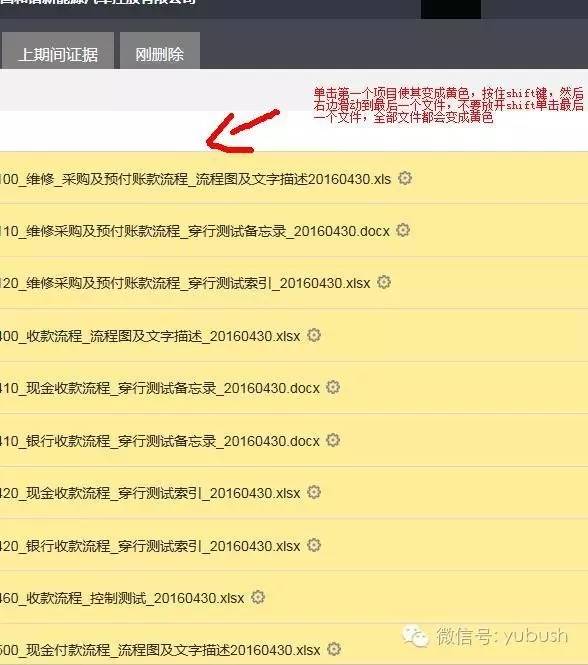
4,在界面的最右边有个关联至任务,在文本框内输入,批量导出, 回车,找到刚才添加的OST。
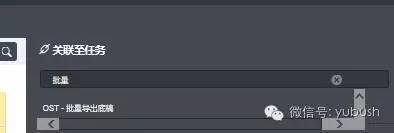
单击OST-批量导出底稿,就会批量link到那个ost下啦。。。
注意一下,这里有个bug,只能同时选中20个左右的文件来link。同时选中太多会卡。。。然后就会失去服务器连接。
5
link完毕之后,回到任务界面,找到那个ost,单击前面的小书签,把他变成橙色。如下图。
6,最后一步,点击canvas界面右上角,第二个图标,单击离线工作。这时候全部底稿都会开始往本地飞速下载啦!!!!!
等最后这边提示同步完成之后。
下载下面链接的文件,解压之后,运行,底稿就会都导出到桌面的canvasdraft文件夹里了。https://yunpan.cn/cP5PEEFUXt7Qg 访问密码 e73c
但是这个方法由于一次只能批量Link20个文件,所以还是在link上花了将近三个小时的时间。所以主页君有个建议给大家,不知道可不可行。。如下。
—————————华丽丽分割线————————————
后Gamx时代的一个小建议
听说六月之后Gamx就不能用了。
所以,我觉得可以在canvas中,临时添加一个OST类似上面这样的。可以先把所有的底稿,先传到这个OST里,再link到相应的PSP下,这样只需要点离线工作,就可以把所有底稿方便的一次性导出到本地,方便大家在field的时候,对底稿进行管理。就相当于之前gamx的作用。最后再archive之前,把这个ost移除即可,也不会影响到其他的底稿的link。这样,需要批量导出底稿的时候也不用,再去挨个都link到这个ost下。
以上是关于(Canvas相关) Canvas快速批量导出底稿(图文教程)的主要内容,如果未能解决你的问题,请参考以下文章